Resumé
"Kan jeg spille en Blu-ray-film på pc?" - fra Quora
Du har måske det samme spørgsmål som denne fyr. Svaret er ja. Du kan nemt afspille dine Blu-ray-film på din pc med en Blu-ray-afspiller-software.
Resumé
"Kan jeg spille en Blu-ray-film på pc?" - fra Quora
Du har måske det samme spørgsmål som denne fyr. Svaret er ja. Du kan nemt afspille dine Blu-ray-film på din pc med en Blu-ray-afspiller-software.
Blu-ray-diske hjælper dig med at se film og tv-shows i fuld 1080p højopløsningsopløsning med uovertruffen visuel kvalitet og ukomprimeret surroundlyd. For skarpt billede og en utroligt rigtig lydoplevelse har du brug for ordentlig spillersoftware, der er i stand til at afspille alle Blu-ray-diske såvel som et Blu-ray-drev.
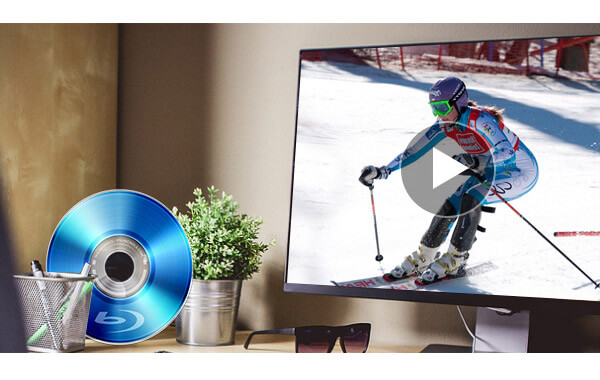
Aiseesoft Blu-ray-afspiller er et sådant Blu-ray-afspillerprogram, der giver dig let mulighed for at afspille de nyeste Blu-ray-diske med fremragende audiovisuel effekt. Scener kommer til live, når detaljer springer mod dig, bevægelser udjævner og billeder bliver krystalklare.
Dernæst viser vi dig, hvordan du spiller Blu-ray-disk på computeren med spillersoftwaren trin for trin.
Trin 1 Start softwaren
Kør denne afspiller ved at dobbeltklikke på ikonet efter download og installation. Sammen med følgende indlæsningsgrænseflade kommer en helt ny Blu-ray-diskoplevelse.
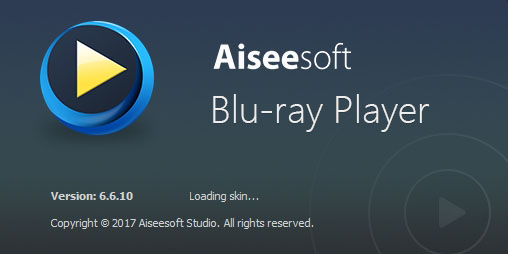
Efter indlæsningsprocessen vises dens hovedgrænseflade. Den sorte brugergrænseflade med flere knapper, hvis funktion kan tydeligt afspejles af deres navne erklærer dens klassiske og enkelhed.
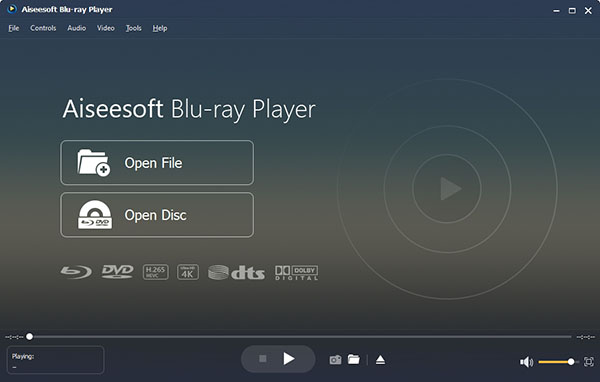
Trin 2 Afspil BD-disk
To store muligheder i hovedgrænsefladen udtrykker, hvad softwaren hovedsageligt bruges til at gøre. Da vi skal spille Blu-ray-diske, så her skal vi klikke på Open Disc og vælge den Blu-ray-disk, der allerede er indsat i Blu-ray-drevet. Derefter indlæses denne Blu-ray Player-software hurtigt og starter Blu-ray-diske.
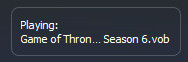
Tip: Det giver dig også en alternativ måde at åbne en disk på, som er indstillingen Fil i øverste menu. Du kan vælge åben disk fra dens rulleliste. Det lille vindue i venstre bund viser dig navnet på den Blu-ray-disk, der afspilles. Hvis du bruger denne afspiller til afspil videoer i andre formater kan du også læse formatet i dette lille vindue.
For at få bedre underholdning er det nødvendigt at indstille nogle måder at indstille under din afspilning af Blu-ray-diske.
1. Du kan bare klikke på indstillingerne på den øverste menulinje, hvor Fil, Kontrol, Audio, Video, Værktøjer og Hjælp er distribueret. Audiospor / Chanel / enhed, videospor og størrelse på afspilleren er alle tilgængelige for dig at vælge.
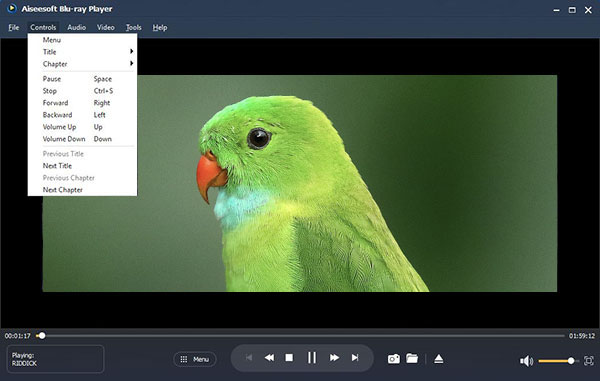
2. Højreklik på afspilningsområdet, og der vises et kontrolpanel. Du kan afspille eller stoppe filmen, vælge titel og kapitel og kontrollere størrelsen på afspilleren.
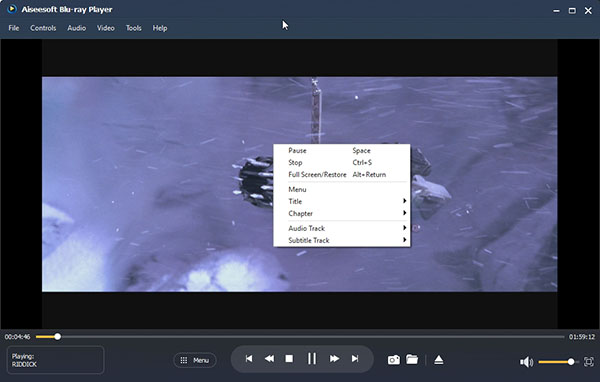
3. Når din Blu-ray-disk afspilles i tilstanden Fuld skærm, kan du højreklikke på afspilningsområdet og derefter vælge Gendan for at gå tilbage til den normale eller holde musen nede på bunden af skærmen for at dukke op kontrolbjælken. Derudover findes der en meget lettere måde, som er at trykke på Esc-knappen på dit tastatur.
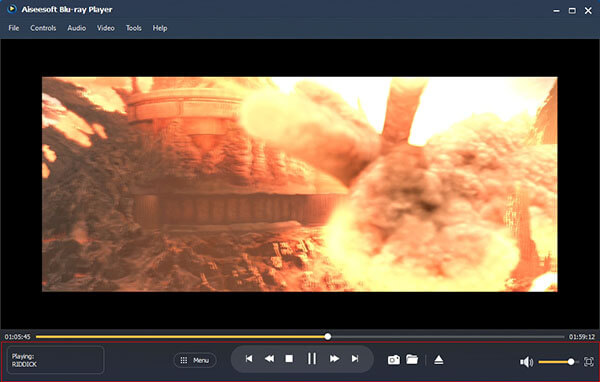
At tage et snapshot af din yndlingsscene, når du spiller Blu-ray-disk med denne software, er lige så let som at se kameraikonet på grænsefladen. Klik på filikonet i nærheden, og du kan åbne filen, hvor billederne gemmes direkte. Hvis du vil ændre lagringsstien, kan du klikke på Præferencer fra værktøjsikonet for at udføre nogle forudindstillinger.

Her introducerer vi hovedsageligt måden at bruge Aiseesoft Blu-ray Player til at afspille Blu-ray-film på din pc trin for trin. Naturligvis kan du også bruge en anden medieafspiller til at afspille Blu-ray-diske, som VLC. Her kan du lære hvordan man bruger VLC til at afspille Blu-ray-film på Windows. Få flere ideer? Bare lad os kommentere nedenfor.